Analizza in Excel
Si applica a: SQL Server 2019 e versioni successive di Analysis Services
SQL Server 2019 e versioni successive di Analysis Services  Azure Analysis Services
Azure Analysis Services  Fabric/Power BI Premium
Fabric/Power BI Premium
In questa lezione si usa la funzionalità Analizza in Excel per aprire Microsoft Excel, creare automaticamente una connessione all'area di lavoro del modello e aggiungere automaticamente una tabella pivot al foglio di lavoro. La funzionalità Analizza in Excel è progettata per offrire un modo rapido e semplice per testare l'efficacia della progettazione del modello prima di distribuirlo. In questa lezione non si esegue alcuna analisi dei dati. Lo scopo è invece quello di permettere agli autori di modelli di acquisire familiarità con gli strumenti disponibili per testare la progettazione del modello.
Per completare questa lezione, è necessario che Excel sia installato nello stesso computer di Visual Studio.
Tempo stimato per il completamento della lezione: 5 minuti
Prerequisiti
Questo articolo fa parte di un'esercitazione sulla creazione di modelli tabulari, con lezioni che è consigliabile completare nell'ordine indicato. Prima di eseguire le attività in questa lezione, è necessario avere completato la lezione precedente: Lezione 11: Creare ruoli.
Esplorare il modello usando la prospettiva predefinita e la prospettiva Internet Sales
In queste prime attività si sfoglia il modello usando sia la prospettiva predefinita, che include tutti gli oggetti modello, sia usando la prospettiva Internet Sales creata in precedenza. La prospettiva Internet Sales esclude l'oggetto Customer table.
Per esplorare il modello con la prospettiva predefinita
Fare clic su Estensioni>Modello>di analisi in Excel.
Nella finestra di dialogo Analizza in Excel fare clic su OK.
Excel verrà aperto con una nuova cartella di lavoro. Viene creata una connessione all'origine dati utilizzando l'account utente corrente e la prospettiva predefinita viene utilizzata per definire campi visualizzabili. Viene aggiunta automaticamente una tabella pivot al foglio di lavoro.
In Excel, in Elenco campi tabella pivot notare che sono visualizzati i gruppi di misure DimDate e FactInternetSales, oltre alle tabelle DimCustomer, DimDate, DimGeography, DimProduct, DimProductCategory, DimProductSubcategory e FactInternetSales con le rispettive colonne.
Chiudere Excel senza salvare la cartella di lavoro.
Per esplorare il modello con la prospettiva Internet Sales
Fare clic su Estensioni>Modello>di analisi in Excel.
Nella finestra di dialogo Analizza in Excel lasciare selezionata l'opzione Utente di Windows corrente , quindi nell'elenco a discesa Prospettiva selezionare Internet Salese fare clic su OK.
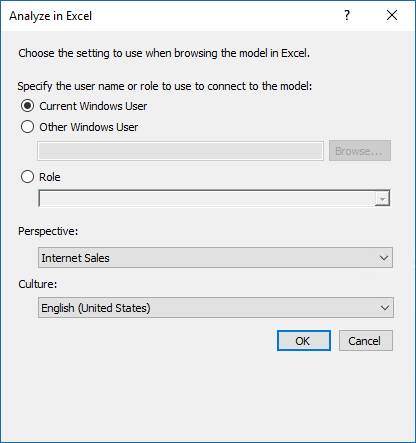
In Excel, in Campi tabella pivot, notare che la tabella DimCustomer è esclusa dall'elenco dei campi.
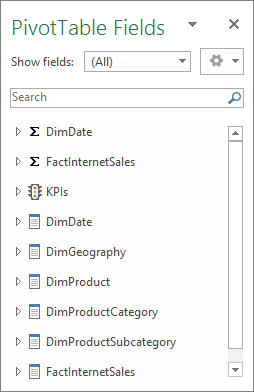
Chiudere Excel senza salvare la cartella di lavoro.
Esplorare il modello tramite i ruoli
I ruoli sono una parte fondamentale di qualsiasi modello tabulare. Senza almeno un ruolo a cui gli utenti vengono aggiunti come membri, gli utenti non possono accedere ai dati e analizzarli usando il modello. La funzionalità Analizza in Excel consente di testare i ruoli che sono stati definiti dall'utente.
Per esplorare il modello usando il ruolo utente Sales Manager
Fare clic su Estensioni>Modello>di analisi in Excel.
In Specificare il nome utente o il ruolo da utilizzare per la connessione al modello selezionare Ruolo, selezionare Sales Manager nell'elenco di riepilogo a discesa e quindi fare clic su OK.
Excel verrà aperto con una nuova cartella di lavoro. Viene creata automaticamente una tabella pivot. L'elenco dei campi della tabella pivot include tutti i campi dati disponibili nel nuovo modello.
Chiudere Excel senza salvare la cartella di lavoro.
Passaggio successivo
Passare alla lezione successiva: Lezione 13: Distribuire